經過前一篇 VMware Server 的效能測試之後,馬上就來試用 VMware ESX/ESXi Server。
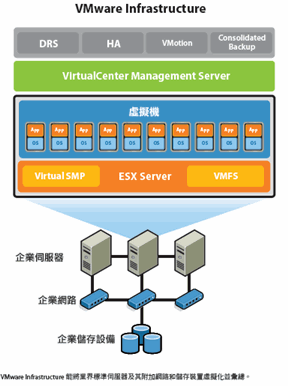 VMware ESX/ESXi Server
VMware ESX/ESXi Server
VMware ESX Server 是屬於「Bare-metal Hypervisor」,「Bare-metal Hypervisor」等級的伺服器不需要預先安裝任何作業系統,直接把 ESX Server 灌在這台伺服器上,就可以活生生的把你伺服器分割成數台 Virtual Machine,而且是最直接、最有效率的資源分配方式。
VMware ESXi Server 是 VMware ESX Server 的簡易版,同樣是半虛擬化技術,只要到 VMware 的網站申請序號即可免費使用。
我在安裝 ESXi Server 時沒有遇到什麼因難,糊里糊塗就裝好了 (硬碟的內容會被全部清掉),雖然主機板上的網路卡抓不到,但插上了一張 3COM 905C 就搞定了。
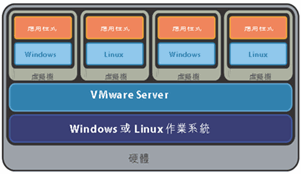 隨著企業級的
隨著企業級的